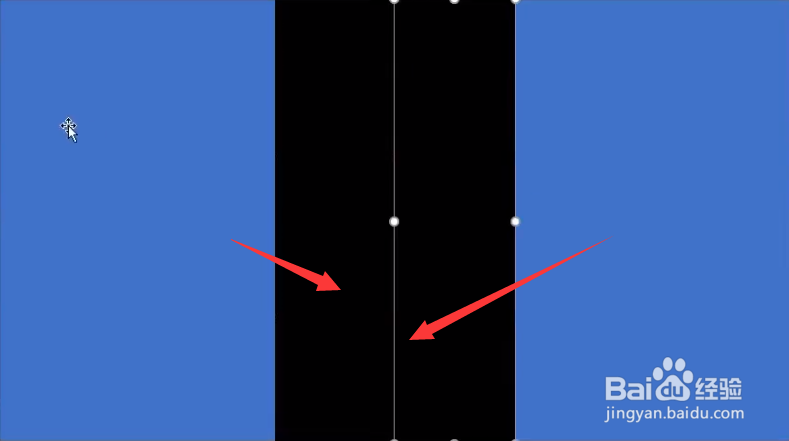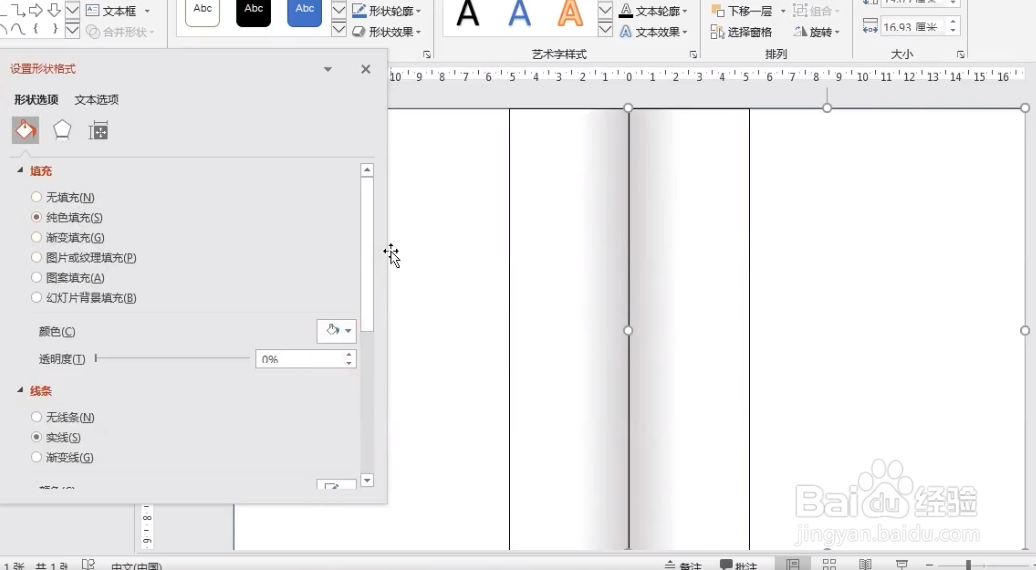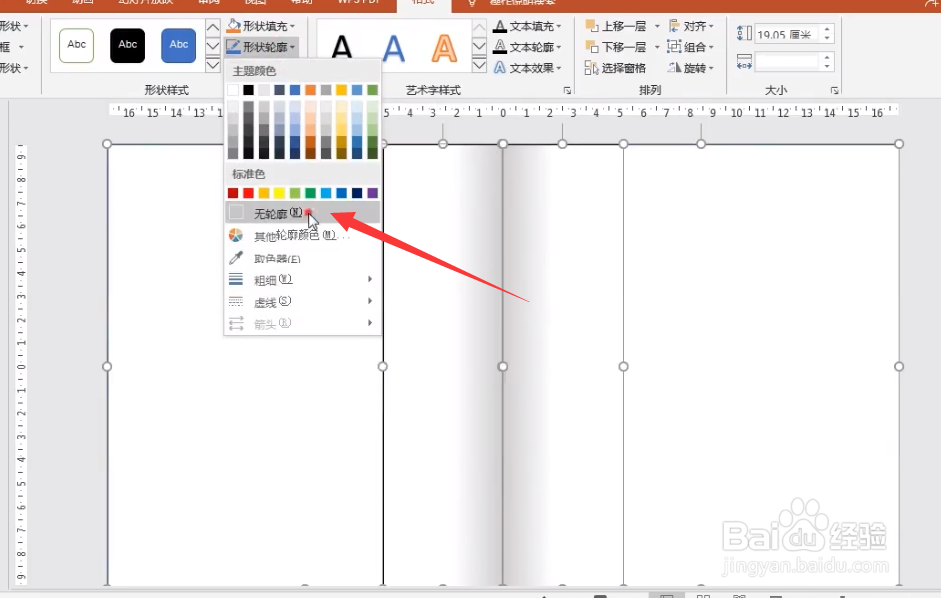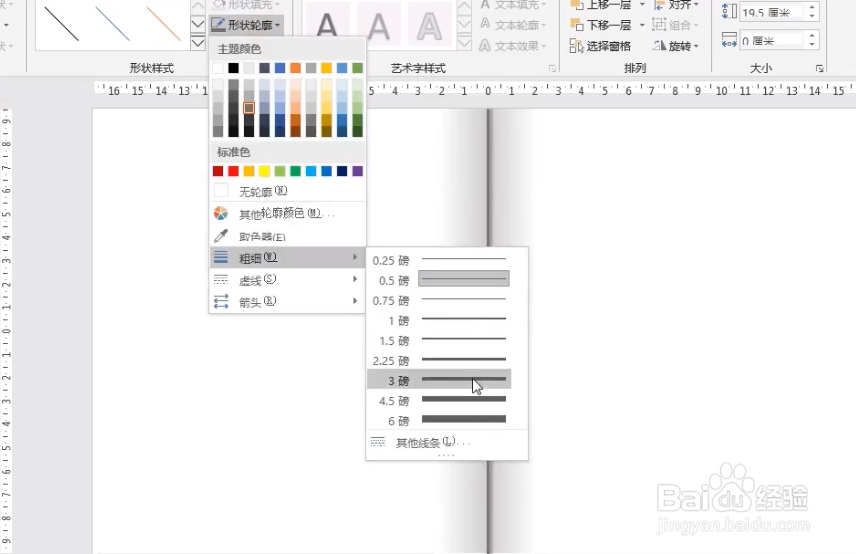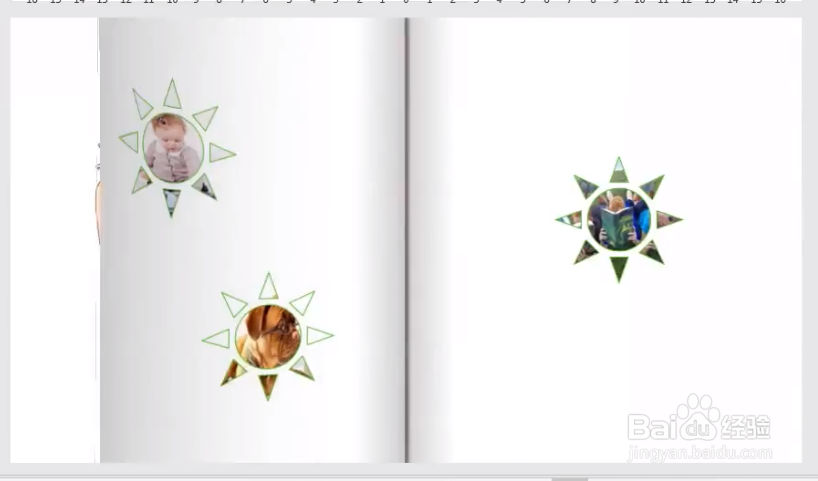PPT如何制作页面翻书切换效果
1、如图所示,首先,我们在PPT中绘制如图所示的两个矩形。
2、接下来再绘制两个小的矩形放置中间位置。
3、此时,我们需要对矩形进行渐变填充,这样就可以模仿书本的立体效果。
4、同时,我们还需要对添加的直线进行设置并添加阴影效果,这样就可以实现更加逼真的书本效果了。
5、接下来我们需要给书本中添加相应的元素。
6、添加元素后,我们需要将一个卖的切换方式设置为卷曲效果,最后一栏的效果就可以看到页面泛出效果了。
声明:本网站引用、摘录或转载内容仅供网站访问者交流或参考,不代表本站立场,如存在版权或非法内容,请联系站长删除,联系邮箱:site.kefu@qq.com。
阅读量:82
阅读量:67
阅读量:46
阅读量:84
阅读量:40